1、打开dos命令控制台.打开方式:开始->运行->输入cmd 回车


2、选择你要创建到盘符目录或文件夹。我这里希望创建在D盘根目录。命令:cd D: 回车D: 回车

3、比如我要创建的文件名是:canYouDelIt那就是输入mkdir canYouDelIt..\ps:这里的..\ 不能省
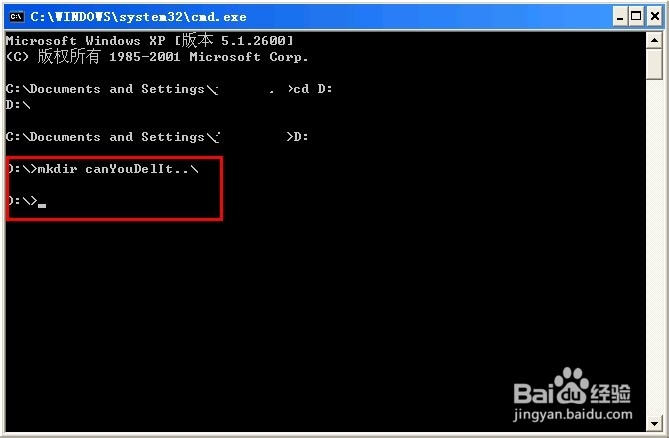
4、这样就会在D盘下出现一个名为:canYouDelIt.的文件夹

5、来删除试试。

6、试试打开文件夹,双击一下:

7、可能有人会问了,那如何访问这个文件夹呢。你可以这么打开。在文件夹的地址栏里输入: D:\canYouDelIt..\ 回车打开目录后你可以存放文件在里面。
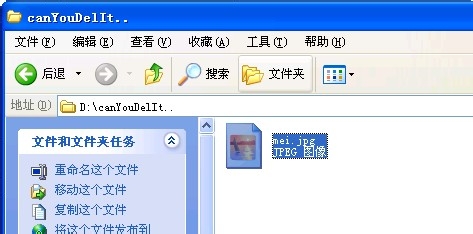
8、关掉第7步中的文件夹目录。我们还回到D盘根目录。我们发现D盘下出现了两个canYouDelIt的文件夹

9、双击两个文件夹,我们发现他们都可以打开,但是打开后什么都没有。

10、那我们之前的文件呢???不用担心,我们删除后面没有小数点的文件夹,然后继续像第7步那样。在地址栏里输入: D:\canYouDelIt..\你会发现你的文件已经存在

11、够神秘吧。赶紧的试试。
12、如果你想删除这个文件夹,只需要回到dos控制台里,输入 rd canYouDelIt..\就可以删除了。
